在“运动流图形”中,引用的 BIP 文件的位置保存在 MFE 文件中。如果找不到 BIP 文件,则 3ds Max 会查找通过“配置用户路径” “文件 I/O”指定的“Animations”目录。
“文件 I/O”指定的“Animations”目录。
如果在“Animations”目录中没有找到 BIP 文件,则 3ds Max 会在与当前加载 MAX 文件的相同目录中查找该文件。如果仍然未找到,则 3ds Max 将引用文件的本地路径附加到当前 MAX 文件的路径中。将该文件保存回发现它的相同位置。
如果在当前位置不能找到引用的 BIP 文件,有两个办法可以解决这一问题。
- 在“重置未找到的运动流文件”对话框中,将 3ds Max 指引到缺失 BIP 文件所驻留的文件夹中。
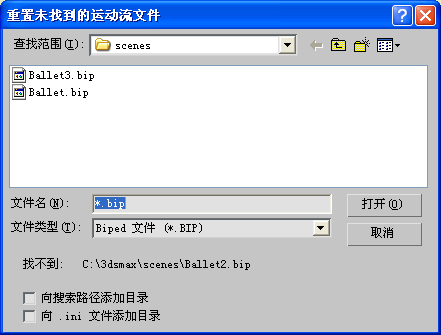
- 找到缺失的 BIP 文件并将其移到指定的“运动流”文件夹中。
注: 当您找到 BIP 时,可以启用“添加目录到 .INI 文件”选项,该目录会自动添加到您的 biped.ini 文件中。由于 biped.ini 文件支持多个搜索路径,新的目录作为另一
MoFloDir=
行进行添加。3ds Max 将按照目录的显示顺序进行查找并使用找到的第一个文件实例。进行网络渲染时,文件名必须是 UNC 兼容的。
过程
要从另外的系统加载“运动流”场景,请执行以下操作:
- 打开在另一个不同系统中创建的“运动流”场景。
如果不能找到引用的 BIP 文件,会显示“重置未找到运动流文件”对话框。

- 如果本地驱动器上有任意引用的 BIP 文件,导航到它们所驻留的文件夹并选择该 BIP 文件。
- 打开“向 .ini 文件添加目录”选项,并单击“打开”。
打开“将目录添加到 .INI 文件”选项将自动添加另外的 MoFlowDir= 行到 biped.ini 文件中。
 注: 如果在当前会话过程中想搜索引用的 BIP 文件,但是不想向 biped.ini 文件添加目录,则启用“添加待搜索的目录”。
注: 如果在当前会话过程中想搜索引用的 BIP 文件,但是不想向 biped.ini 文件添加目录,则启用“添加待搜索的目录”。 - 正确设置所有引用的 BIP 文件的路径之后,单击
 (播放动画)。
(播放动画)。